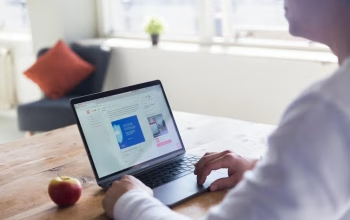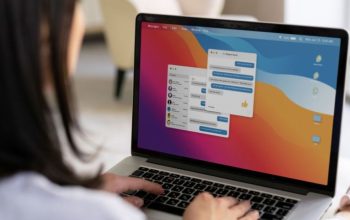Screenshoot atau tangkap layar menjadi metode paling praktis dan cepat saat ingin menyimpan teks atau gambar dari internet. Nggak hanya bisa dilakukan lewat Hp, di laptop pun screenshoot juga bisa dilakukan, tentu dengan cara yang berbeda. Khusus kamu pengguna laptop Acer, ada 3 Cara Praktis Screenshot di Laptop Acer yang bisa kamu coba.
Ketiga cara tersebut hanya mengandalkan fitur yang ada di laptop Acer, jadi tanpa aplikasi tambahan ya. Dengan mengetahui cara screenshoot di laptop Acer ini, saat kamu ingin menyimpan teks atau gambar yang menarik, kamu bisa menyimpannya dengan cepat. Untuk tahu gimana sih langkah-langkah melakukan tangkapan layar pada laptop Acer, yuk simak artikel berikut ini.

Cara Screenshot di Laptop Acer
Tiap merek laptop memiliki cara screnshoot yang berbeda-beda. Untuk laptop Acer sendiri, screenshoot bisa dilakukan dengan mengandalkan sejumlah fitur didalamnya. adapun fitur yang dimaksud beserta cara melakukannya screenshootnya ialah sebagai berikut:
1. Screenshot Laptop Acer dengan Print Screen
Pertama dengan menggunakan fitur print screen. Untuk melakukan tangkapan layar dengan fitur ini, kamu bisa tekan bersamaan Windows + Print Screen di keyboard. Setelah tangkapan layar berhasil disimpan, kamu nantinya bis menemukan hasil tangkapan layar tersebut di PC\Pictures\Screenshots. File screenshots akan disimpan sebagai file gambar PNG
2. Screenshot di Laptop Acer dengan Snipping Tool
Jika kamu ingin melakukan tangkapan layar dari sudut tertentu atau keseluruhan layar, maka kamu bisa menggunakan fitur Snipping Tool untuk mengambilnya. Adapun langkah-langkahnya ialah sebagai berikut:
- Buka menu Windows Start
- Kemudian tap All Apps dan gulir ke bawah hingga menemukan fitur Snipping Tool .
- Jika Snipping Tool telah ditemukan, buka fitur tersebut dan Tap New untuk mulai screenshot baru
- Jika proses screenshoot telah selesai, nantinya hasil screenshoot akan tersimpan pada Clipboard Windows.
3. Screenshot di Laptop Acer dengan Windows + Shift + S
Cara ketiga ini masih menggandalkan tangkapan layar dengan Snipping Tool hanya saja caranya sedikit berbeda dengan cara sebelumnya. Disini kamu bisa tekan Windows + Shift + S,untuk membuka tampilan tangkapan layar.
Ada beragam cara untuk menangkap layar di laptop Acer. Semua cara hanya menggandalkan fitur bawaan di Acer tanpa tambahan bantuan aplikasi ketiga. Kalau kamu pengguna Acer, silakan coba lakukan screenshoot di laptop kamu dengan cara-cara diatas ya.